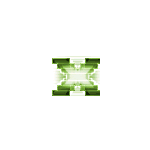
При запуске многих игр в Windows 10, 8.1 и Windows 7 вы можете столкнуться с ошибкой «Не удается продолжить выполнение кода, поскольку система не обнаружила d3dx9_42.dll» или «Запуск программы невозможен, так как на компьютере отсутствует d3dx9_42.dll».
Этот файл, как для x64 так и для 32-бит систем легко скачать с официального сайта Майкрософт, а ошибку при запуске программ и игр очень просто исправить — в этой инструкции подробно о том, как именно это сделать.
Как исправить ошибки d3dx9_42.dll в Windows 10, 8.1 и Windows 7

Прежде всего, я настоятельно не рекомендую скачивать этот файл в виде отдельной библиотеки DLL с сайтов для загрузки таких файлов, пробовать копировать его в C:\Windows\System32 и C:\Windows\SysWOW64, а затем регистрировать в системе: с большой вероятностью это не исправит проблему.
Попытка регистрации сообщит о том, что d3dx9_42.dll загружен, но точка входа DllRegisterServer не найдена (потому что он не предназначен для такого метода установки), а в случае если вместо оригинального файла вы загрузили не настоящую DLL, просто с таким же именем (что тоже бывает на таких сайтах), при запуске игры вы увидите сообщение: d3dx9_42.dll либо не предназначен для выполнения под управлением Windows или содержит ошибку.
Правильный путь — узнать, частью чего является файл d3dx9_42.dll и установить эти компоненты. Ответом здесь будет: d3dx9_42.dll — составная часть библиотек DirectX и именно они требуется. Важно: я понимаю, что у вас уже установлен DirectX, возможно, в случае Windows 10, даже последней доступной версии. Но это не означает, что должен быть и этот файл — по умолчанию в системе присутствуют не все DLL, входящие в состав DirectX разных версий, но мы можем их установить.
Как скачать и установить недостающие DLL DirectX, включая отсутствующий файл и установить их для Windows x64 (64-бит) и x86 (32-бит):
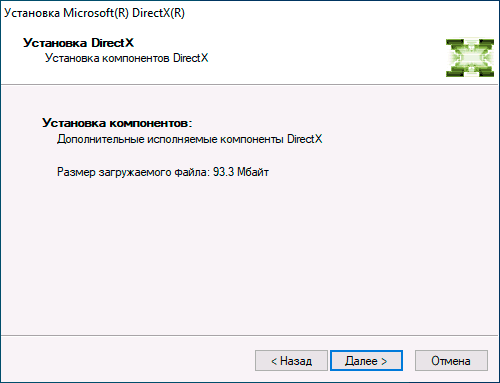
- Зайдите на официальную страницу с веб-установщиком библиотек DirectX на сайте Майкрософт: https://www.microsoft.com/ru-ru/download/details.aspx?id=35
- Загрузите файл веб-установщика dxwebsetup.exe и запустите его.
- В течение некоторого времени веб-установщик проверит, каких файлов DLL не хватает на компьютере и сообщит об их размере.
- Останется согласиться с загрузкой, все файлы будут автоматически скачаны и установлены.
В результате, рассматриваемые нами файл будет помещен в папки C:\Windows\System32 и C:\Windows\SysWOW64, должным образом зарегистрирован в системе, а ошибки «Не удается продолжить выполнение кода, поскольку система не обнаружила d3dx9_42.dll» и «Запуск программы невозможен, так как на компьютере отсутствует d3dx9_42.dll» при запуске игр и программ будут исправлены.
Внимание: в случае если вы каким-либо образом блокировали доступ к серверам Майкрософт (что часто делают пользователи Windows 10, отказываясь от обновлений и телеметрии), есть вероятность того, что и установщик DirectX не сможет получить доступ к нужным файлам на сервере, но решение есть.
В этом случае вы можете скачать официальный комплект библиотек DirectX со страницы https://www.microsoft.com/en-us/download/details.aspx?id=8109 — этот установщик не будет требовать подключения к Интернету для работы и в нем содержится последняя версия d3dx9_42.dll для x64 и x86 систем, а также другие библиотеки DLL, которые с большой вероятностью потребуются для работы запускаемой вами игры.
Видео инструкция
Надеюсь, приведенные шаги сработали для вашей ситуации, а ошибка больше не появляется.